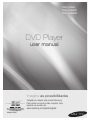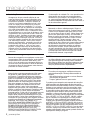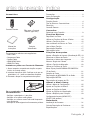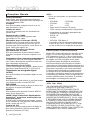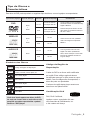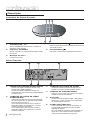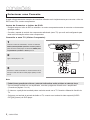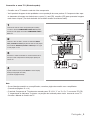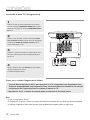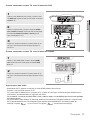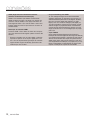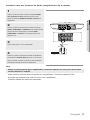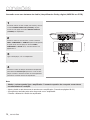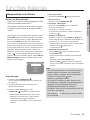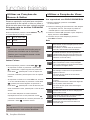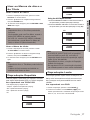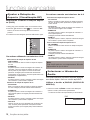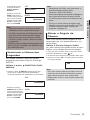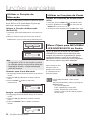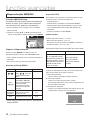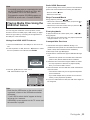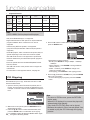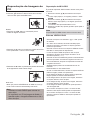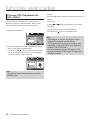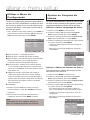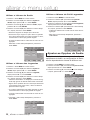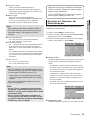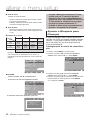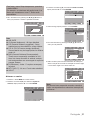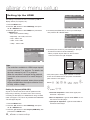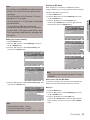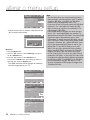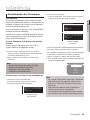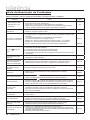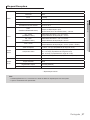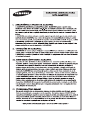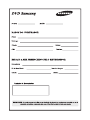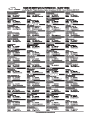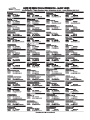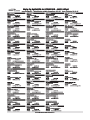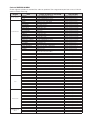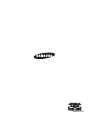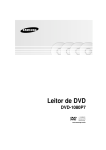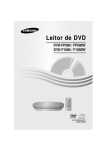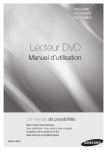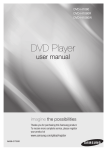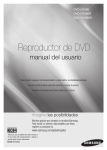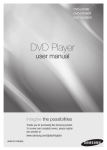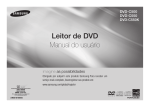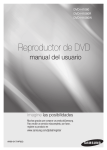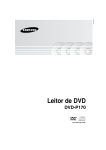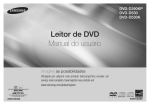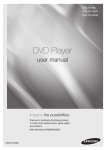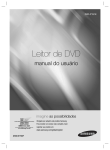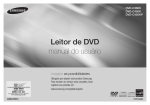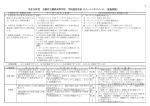Download Samsung DVD-H1080R manual do usuário
Transcript
DVD-1080K9 DVD-H1080 DVD-H1080R DVD-H1080W DVD de Player Leitor DVD user manual manual do usuário imagine as imagine aspossibilidades possibilidades CAPITAIS BRASILEIRAS E REGIÕES METROPOLITANAS DEMAIS LOCALIDADES Obrigado por adquirir este produto Samsung. Obrigado por adquirir este produto Samsung. Para receber um serviço mais completo, favor Para receber um serviço registrar seu produto em: mais completo, favor registrar seu produto em: www.samsung.com/global/register www.samsung.com/global/register AK68-0XXXXX AK68-00000 precauções 1. Instalação Assegure-se de que a tensão elétrica da sua casa está de acordo com as indicações apresen-tadas na etiqueta de identificação que se encontra no aparelho. Coloque o mesmo na vertical, num suporte adaptado (móvel), deixando um espaço livre suficiente ao redor do mesmo para uma boa ventilação (7 a 10 cm). Certifique-se de que as ranhuras de ventilação não estão bloqueadas. Não coloque nada em cima do leitor de DVD. Não o coloque em cima de amplificadores ou em cima de qualquer outro equipamento que possa liberar calor. Antes de deslocar o leitor, certifique-se de que a gaveta do disco esteja vazia. Este leitor DVD está destinado para uma utilização contínua. Colocá-lo em modo standby (espera) não interromperá a sua alimentação elétrica. Para cortar completamente a alimentação, o aparelho tem de ser desconectado da tomada, principalmente se pretender não utilizar o leitor por um longo período. O plugue da fonte de alimentação é utilizado como um dispositivo de desconexão e deve ficar prontamente acessível a qualquer momento 2. Para a sua segurança Nunca abra o aparelho nem qualquer um dos seus componentes. Além de ser perigoso, pode danificar componentes mais sensíveis. Além disso, você corre o risco de receber uma descarga elétrica ou de raios laser. Não aproxime os olhos da abertura da gaveta do disco ou de qualquer outra abertura para olhar no interior do leitor. 3. Cuidados Nunca fechar a gaveta manualmente. Não toque na gaveta ou prato quando eles estiverem em movi-mento. O aparelho não deve ser exposto a goteiras ou respingos e não devem ser colocados sobre ele recipientes com líquidos, como vasos. Não tente girar o prato com a mão. Estas ações poderão causar um funcionamento incorreto do leitor e/ou estragar os discos. Proteja o leitor de qualquer umidade e de qualquer fonte de calor excessivo (lareira), assim como de qualquer equipa-mento que possa criar fortes campos magnéticos ou elétricos (alto-falantes). Desligue o cabo de ali-mentação se o leitor estiver funcionando incorreta-mente. O leitor não foi concebido para uso profis-sional, mas sim para uso doméstico. A utilização deste produto foi destinada para fins puramente privados. Copiar clipes musicais para fins comerciais ou para qualquer outro objetivo lucrativo constitui uma violação do Código da Propriedade Intelectual. EXCLUSÃO DA GARANTIA : É EXCLUÍDO, NA MEDIDA PERMITIDA PELA LEI, QUALQUER DECLARAÇÃO OU GARANTIA DE NÃO-PRODUÇÃO FRAUDULENTA DE DIREITOS OU QUALQUER OUTRO DIREITO DE PROPRIEDADE INTELECTUAL QUE RESULTA DA UTILIZAÇÃO DO PRODUTO EM OUTRAS CONDIÇÕES ACIMA CITADAS. _ precauções Condensação de umidade: Se o seu aparelho e/ou disco passou um período em uma temperatura ambiente fria, por exemplo, uma viagem no inverno, espere aproximadamente duas horas até que se tenham adaptado à temperatura do novo local, a fim de evitar danos graves. 4. Discos Manuseie os discos cuidadosamente. Segure o disco pela borda ou pelo orifício. Coloque sempre o disco com a etiqueta virada para cima (no caso de ser um disco de um só lado). Utilize sempre um pano macio para limpar o disco, se necessário, e limpe do centro para a borda. Coloque sempre o CD na caixa depois de utilizar e arrume-o numa posição vertical. Coloque sempre o disco corretamente na bandeja de entrada do leitor. Se a superfície do disco estiver suja, nunca utilize sprays de limpeza de discos de vinil, benzina, líquidos de limpeza de eletricidade estática ou qualquer outro tipo de solvente. Limpe suavemente com um pano umedecido (só com água), nunca limpe o disco com um movimento circular, uma vez que é provável que isso cause riscos que irão causar interferências durante a reprodução. 5. Pilhas As pilhas utilizadas neste produto contêm substâncias químicas que são nocivas para o ambiente. Não deixe as pilhas fora dos lixos usados em casa. Recomendamos que a substituição da pilha seja feita por pessoal técnico especializado. 6. Manutenção do Gabinete Por motivos de segurança, certifique-se de que o cabo de alimentação CA esteja desconectado da tomada. - Não utilize benzina, solvente ou outros diluentes para limpeza do gabinete. - Limpe o gabinete com um pano macio. O produto que acompanha este manual de instruções está licenciado sob determinados direitos de propriedade intelectual de determinados terceiros. Esta licença limitase ao uso particular, sem fins comerciais, pelos consumidores finais dos conteúdos licenciados. Não é concedido nenhum direito para uso comercial. Esta licença não cobre nenhum outro produto exceto este aparelho e a licença não pode ser estendida a outros produtos ou processo não-licenciados em conformidade com a ISO/IEC 11172-3 ou ISO/IEC 13818-3 e utilizados ou vendidos em combinação com este produto. A licença só cobre a utilização deste produto para codificar e/ou decodificar os dados de áudio conforme a ISO/IEC 11172-3 ou ISO/IEC 13818-3. Não é concedido nenhum direito sob esta licença para recursos ou funções do produto que não estejam de acordo com a ISO/IEC 11172-3 ou ISO/IEC 13818-3. O uso de outros controles, ajustes ou procedimentos distintos que não estejam especificados neste manual, poderá resultar na exposição de radiação perigosa. antes da operação índice Precauções. . . . . . . . . . . . . . . . . . . . . . . . . . . . . . . 2 Antes da Operação. . . . . . . . . . . . . . . . . . . . . . . . . 3 Acessórios Controle Remoto Manual de Instruções Pilha para o Controle Remoto (tipo AAA) Cabo de Vídeo/Áudio The accessories which are not supplied are: • Scart Cable • Component Cable • Coaxial Cable. • HDMI-HDMI Cable. • HDMI-DVI Cable. Instale as pilha no Controle Remoto 1. Abra a tampa do compartimento de pilha na parte inferior do controle remoto. 2. Introduza duas pilhas AAA. Certifique-se de que as polaridades (+ e -) estão corretamente alinhadas. 3. Reinstale a tampa do compartimento das pilhas. Se o controle remoto não funcionar corretamente: - Verifique a polaridade +/- das pilha. - Verifique se as pilhas estão gastas. - Verifique se o sensor remoto não está bloqueado com obstáculos. - Verifique se existe alguma luz fluorescente próxima. Configuração Funções Gerais . . . . . . . . . . . . . . . . . . . . . . . . . . . 4 Tipo de Discos e Características . . . . . . . . . . . . . . 5 Descrição . . . . . . . . . . . . . . . . . . . . . . . . . . . . . . . . 6 Controle Remoto. . . . . . . . . . . . . . . . . . . . . . . . . . . 8 Conexões Selecionar uma Conexão . . . . . . . . . . . . . . . . . . . . 9 Funções Básicas Reproduzir um Disco . . . . . . . . . . . . . . . . . . . . . . 15 Utilizar as Funções de Busca & Saltar . . . . . . . . 16 Utilizar a Função do Visor . . . . . . . . . . . . . . . . . . 16 Usar os Menus de Disco e do Título . . . . . . . . . . 17 Usar o Menu Função . . . . . . . . . . . . . . . . . . . . . . 17 Reprodução Repetida . . . . . . . . . . . . . . . . . . . . . 17 Reprodução Lenta . . . . . . . . . . . . . . . . . . . . . . . . 18 Funções Avançadas Ajustar a Relação do Aspecto (Visualização EZ). 18 Selecionar o Idioma de Áudio. . . . . . . . . . . . . . . . 19 Selecionar o Idioma das Legendas. . . . . . . . . . . . 19 Alterar o Ângulo da Câmera. . . . . . . . . . . . . . . . . 20 Utilizar a Função de Marcação. . . . . . . . . . . . . . . 20 Utilizar as Funções de Zoom . . . . . . . . . . . . . . . . 21 Menu Clipes para MP3/WMA/JPEG/MPEG4/ CD de Áudio . . . . . . . . . . . . . . . . . . . . . . . . . . . . . 21 Seleção de Pasta . . . . . . . . . . . . . . . . . . . . . . . . . 21 Reprodução de MP3/WMA/CD de Áudio . . . . . . . 22 Reprodução MPEG4. . . . . . . . . . . . . . . . . . . . . . . 22 Reprodução de imagem de CD. . . . . . . . . . . . . . .24 Alterar o Menu Setup Utilizar o Menu de Configuração. . . . . . . . . . . . . . 25 Ajustar as Funções do Idioma. . . . . . . . . . . . . . . .25 Ajustar as Opções de Áudio. . . . . . . . . . . . . . . . . 26 Ajustar as Opções de Visualização. . . . . . . . . . . . 27 Ajustar o Bloqueio para Crianças. . . . . . . . . . . . . 29 Configurando Anynet+(HDMI-CEC) (DVD-F1080 apenas) . . . . . . . . . . . . . . . . . . . . . . 30 Referência Atualização de firmware . . . . . . . . . . . . . . . . . . . . 31 Guia de Resolução de Problemas . . . . . . . . . . . . 32 Especificações. . . . . . . . . . . . . . . . . . . . . . . . . . . .33 Português _ configuração Funções Gerais Som Excelente Dolby Digital, uma tecnologia desenvolvida por Dolby Laboratories proporciona uma reprodução de som perfeitamente nítida. Imagem Você pode visualizar imagens normais e em formato panorâmico (16:9). Câmera Lenta Uma cena importante pode ser visualizada em câmera lenta. Reprodução 1080p Este player converte DVDs regulares para reprodução em TVs 1080p. Bloqueio para Crianças (DVD) O Bloqueio para Crianças permite aos usuários definirem o nível necessário para evitar que as crianças vejam filmes impróprios, como filmes violentos, filmes para adultos, etc. Diversas Funções no Menu Apresentado na tela Você pode selecionar diversos idiomas (Áudio/ Legendas) e ângulos de câmera enquanto vê os filmes. Progressive Scan (varredura progressiva) O progressive Scan cria uma imagem melhorada com o dobro das linhas de varredura de uma imagem entrelaçada convencional. Visualização fácil (DVD) O Easy View (Exibição fácil) permite o ajuste de imagens para o tamanho da tela da TV (16:9 ou 4:3). Visualizador de fotografia digital (JPEG) Você pode visualizar as fotografias digitais no seu televisor. Repetição Você pode repetir uma música, ou um filme apenas com simples pressão no botão REPEAT. MP3/WMA Este aparelho pode realizar a leitura de discos criados a partir de arquivos MP3/WMA. MPEG4 Este aparelho pode reproduzir formatos MPEG4 dentro de um arquivo AVI. HDMI (High Definition Multimedia Interface - Interface multimídia de alta definição) A HDMI reduz a interferência da imagem, permitindo um caminho de sinal digital de vídeo/áudio puro desde o player até sua TV. Cópia de CD Este recurso permite copiar arquivos de áudio do disco para o dispositivo USB em formato MP3. [Apenas CD de áudio (CD DA)]. _ configuração NOTA - Discos que não podem ser reproduzidos neste aparelho. • DVD-ROM • DVD-RAM • CD-ROM • CDV • CDI • CVD • Super Audio CD (exceto CD player) • CDGs reproduz somente áudio e não gráficos. - Acapacidade de reproduzir dependente das condições de reprodução. • DVD-R, +R • CD-RW • DVD+RW, -RW (Modo V) - O aparelho pode não reproduzir determinados discos do tipo CD-R, CD-RW e DVD-R devido ao tipo do disco ou às condições de gravação. PROTEÇÃO CONTRACÓPIAS Muitos DVDs estão codificados com proteção contra cópias. Por isso, deve-se conectar o seu leitor de DVD diretamente à sua TV e não ao videocassete. A conexão a um videocassete pode causar distorção de imagem em DVDs protegidos contra cópias. Este produto integra tecnologia de proteção dos direi-tos autorais que está protegida por métodos registra-dos por determinadas patentes Americanas e outros direitos de propriedade intelectual detidos pela Macrovision Corporation e por outros proprietários. A utilização desta tecnologia de proteção dos direitos autorais deve ser autorizada pela Macrovision Corporation, e destina-se apenas ao uso doméstico e outras utilizações limitadas, exceto se autorizado em contrário pela Macrovision Corporation. É proibida a desmontagem e remontagem do aparelho. VARREDURA ROGRESSIVA SAÍDA (576p, 720p, 1080p) “OS CONSUMIDORES DEVEM PRESTAR ATENÇÃO DE QUE NEM TODAS AS CONFIGURAÇÕES DE TELEVISÃO DE ALTA NITIDEZ SÃO TOTALMENTE COMPATÍVEIS COM ESTE APARELHO, PODENDO CAUSAR RUÍDOS QUE APARECEM NA IMAGEM. EM CASO DE OCORRÊNCIA DE PROBLEMAS DE IMAGEM DE VARREDURA PROGRESSIVA 576, 720 OU 1080p, É RECOMEN-DÁVEL QUE O USUÁRIO REALIZE A CONEXÃO À SAÍDA PARA "NITIDEZ PADRÃO". EM CASO DE DÚVIDAS COM RELAÇÃO À COMPATIBILIDADE DO APARELHO DE TV COM ESTE MODELO DE DVD PLAYER 576p, 720p E 1080p, ENTRE EM CONTATO COM O CENTRO DE ATENDIMENTO AO CLIENTE SAMSUNG”. Tipo de Discos e Características Este leitor de DVD pode reproduzir os seguintes tipos de discos, com os logotipos correspondentes: Tipos de Discos (Logotipos) Tipos de Gravação VIDEO-CD Audio + Video Audio + Video AUDIO-CD 12 Cm Face única 240 min. Face dupla 480 min. - O DVD contém um som e imagem excelentes devido aos sistemas Dolby Digital e MPEG-2. 8 Cm Face única 80 min. Face dupla 160 min. - Diversas funções de áudio e de imagem podem ser facilmente selecionadas com o menu. 12 Cm 74 min. 8 Cm 20 min. 12 Cm 74 min. 8 Cm 20 min. Audio Símbolos dos Discos ~ NTSC Código de Região de Reprodução NTSC sistema de transmissão nos Estados Unidos, Canadá, Coreia, Japão, etc. Disco Dolby Digital STEREO DIGITAL SOUND Características Disco estéreo Disco Áudio Digital - Vídeo com som de CD, qualidade VHS e tecnologia de compressão MPEG-1. - O CD é gravado como um sinal Digital com melhor qualidade de áudio, menor distorção e menor deterioração da qualidade de áudio ao longo do tempo. Código de Região de Reprodução O leitor de DVD e os discos estão codificados por região. Estes códigos regionais devem corresponder para que o disco possa ser reproduzido. Caso os códigos não correspondam, o disco não pode ser reproduzido. Disco DTS O número da região deste player encontra-se descrito em seu painel inferior. Disco MP3 Certificação DivX Você deve inserir apenas um disco de DVD de cada vez. Inserir dois ou mais discos não permitirá que sejam reproduzidos e poderá danificar o DVD player. DivX, DivX Certificado, logotipo e outros associados são marcas comerciais da DivXNetworks, Inc. e são usados sob licença. Português _ ● configuração DVD Dimensão Tempo Máx. de Reprodução configuração Descrição Controles do Painel Frontal 1. STANDBY/ON ( ) Quando STANDBY/ON é pressionado, o indicador é apagado e o leitor é ligado. 2. Indicador STANDBY Quando o aparelho é conectado pela primeira vez, esta luz é acesa. 3. Bandeja de disco Coloque o disco aqui. 4. OPEN/CLOSE/Stop ( ) Pressione para abrir e fechar a bandeja de disco/ Pára a reprodução do disco. 5. PLAY/PAUSE ( ) Para iniciar ou interromper a reprodução de um disco. 1. TOMADA DE SAÍDADE ÁUDIO DIGITAL - Use um cabo digital coaxial para conectar a um receptor Dolby Digital compatível. - Use um cabo digital coaxial para conectar um amplificador A/V que contenha Dolby Digital, MPEG2 ou DTS Decoder. 3. TOMADAS DE SAÍDA DE ÁUDIO - Conecte às tomadas de entrada de áudio de sua televisão ou receptor de áudio/gravador de RDV. Painel Traseiro 2. TOMADAS DE SAÍDA DE VÍDEO COMPONENTE - Utilize estas tomadas se a sua TV possuir entradas de Vídeo Componente nas tomadas. Estas tomadas fornecem vídeos PR, PB e Y. - Se for selecionada a saída de vídeo P-SCAN no Setup Menu (Menu de Configuração), o modo de varredura progressiva funcionará. - Se for selecionada a saída de vídeo I-SCAN no Setup Menu (Menu de Configuração), o modo de varredura entrelaçad. _ configuração 4. TOMADA DE SAÍDADE VÍDEO - Utilize um cabo de vídeo para conectar à tomada de entrada de vídeo da sua televisão. 5. Host USB - Conecte a câmera fotográfica digital, o MP3 player, o memory stick, o leitor de cartão ou outro dispositivo de armazenamento removível. 6. CONECTOR HDMI OUT - Use o cabo HDMI para conectar este conector ao conector HDMI da televisão para obter a melhor qualidade de imagem. - Se o cabo HDMI for conectado à saída HDMI da TV disponível, o modo HDMI funcionará automaticamente por aproximadamente 10 segundos. Controle Remoto 1 2 3 4 5 6 7 8 9 10 11 1. 2. 12 13 14 15 16 17 18 19 20 Botão DVD POWER Liga ou desliga o leitor de DVDs. Botão de repetição (REPEAT) Permite-lhe repetir a reprodução de um título, um capítulo, uma faixa, um disco. 3. Botão DISC MENU (MENU DE DISCO) Exibe o menu Disc (Disco). 4. Bookmark Button 5. 6. 7. 8. 9. / ) Botões SEARCH ( Permitirá fazer uma busca para a frente/atrás através de um disco. Botão de STOP ( ) Botão SUBTITLE (Legendas) Botão de MENU Cria um menu de configuração do leitor de DVDs. Botão ÁUDIO (Áudio) /√ Utilize este botão para acionar a diversas funções de áudio de um disco. 10. Botões ENTER/π†√® Este botão funciona como interruptor de troca. 11. Botão INFO (INFORMAÇÃO) Exibe o modo do disco atual. 12. Botão OPEN/CLOSE ) (Abrir/Fechar) ( Abre e fecha a bandeja de disco. 13. Botão REPEAT A-B Pemitte repetir a reprodução do disco AB 14. Botão USB 15. Botão PAUSE ( ) Interrompe a reprodução de um disco. 16. Botão PLAY ( ) Inicia a reprodução de um disco. 17. Botões SKIP ( / ) Utilize para pular o título, capítulo ou faixa. 18. Botão RETURN Volta ao menu anterior. 19. Botão TITLE MENU (®) Brings up the Title menu. 20. Botão CANCEL Utilize para apagar menus ou indicações de tela. Português _ ● configuração Nota - Consulte o Manual de Instruções da TV para verificar se a sua TV suporta a Varredura Progressiva (PSCAN). Se houver compatibilidade com Progressive Scan, consulte o Manual do Usuário da TV sobre as configurações do Progressive Scan no sistema de menus da TV. - A saída HDMI deste aparelho pode ser conectada a um conector DVI de uma TV ou de outro equipamento usando um adaptador de conversão. Neste caso, é necessário usar uma TV ou monitor com uma entrada DVI compatível com HDCP. - Pode não haver saída de imagem se o DVD player for conectado à TV ou se o monitor não for compatível com o formato acima. - Consulte o manual de instruções da TV para obter informações detalhadas sobre o terminal HDMI. - Consulte as páginas 29 ~ 30 para obter mais informações sobre como usar o menu de configuração. conexões Selecionar uma Conexão A seguir são apresentados exemplos de conexões utilizadas mais freqüentemente para conectar o leitor de DVD a uma TV e a outros componentes. Antes de Conectar o Leitor de DVD - Desligue sempre o leitor de DVD, a televisão e os outros componentes antes de conectar ou desconectar quaisquer cabos. - Consulte o manual do usuário dos componentes adicionais (como TV) que você está configurando para obter mais informações sobre estes componentes. Conexão a uma TV (Vídeo Composto) 1 Usando os cabos de vídeo/áudio, conecte os terminais VIDEO (amarelo)/AUDIO (vermelho e branco) OUT da parte de trás do DVD player aos terminais VIDEO (amarelo)/AUDIO IN (vermelho e branco) da TV. 2 Ligue o DVD player e a TV. VERMELHO BRANCO Cabo de Áudio 3 VERMELHO BRANCO AMARELO Cabo de Vídeo AMARELO Pressione o seletor de entrada no controle remoto da TV até que o sinal de Vídeo do DVD player apareça na tela da TV. Nota - Poderá haver geração de ruído se o cabo de áudio estiver muito próximo ao cabo de força. - Se você deseja conectá-lo a um amplificador, consulte a página de conexão com o amplificador. (Consulte as páginas 13 e 14.) - O número e a posição dos terminais podem variar de acordo com a TV. Consulte o Manual do Usuário da TV. - Se houver um terminal de entrada de áudio na TV, conecte-o ao terminal do lado esquerdo [AUDIO OUT][left] (branco) do DVD player. _ conexões Conexão a uma TV (Entrelaçado) - Conexão com a TV usando o cabo de vídeo componente - Você apreciará imagens de alta qualidade e com reprodução de cores precisa. O Component video separa elementos de imagem em sinais branco e preto (Y), azul (PB), vermelho (PR) para apresentar imagens mais claras e limpas. (Os sinais de áudio são enviados através da saída de áudio). ● conexões 1 Usando um cabo de vídeo componente (não incluído), co-necte o terminal COMPONENT VIDEO OUT da parte de trás do DVD player ao terminal COMPONENT VIDEO IN da TV. 2 Usando o cabo de áudio, conecte os terminais AUDIO OUT (vermelho e branco) da parte de trás do DVD player aos terminais AUDIO IN (vermelho e branco) a TV. Ligue o DVD player e a TV. VERMELHO 3 Pressione o seletor de entrada no controle remoto da TV até que o sinal componente do DVD player apareça na tela da TV. VERMELHO AZUL VERDE BRANCO Cabo de Áudio VERMELHO BRANCO VERMELHO AZUL VERDE Cabo de Video componentes (não incluído) 4 Ajuste a saída de vídeo para I-SCAN no menu Display Setup (Configuração de vídeo). (Consulte as páginas 29-30). Nota - Se você deseja conectá-lo a um amplificador, consulte a página de conexão com o amplificador. (Consulte as páginas 13 e 14.) - O terminal Component da TV pode estar marcado como “R-Y, B-Y, Y” ou “Cr, Cb, Y” em vez de “PR, PB, Y”, dependendo do fabricante. O número e a posição dos terminais podem variar de acordo com a TV. Consulte o Manual do Usuário da TV. Português _ conexões Conexão a uma TV (Progressive) 1 Usando um cabo de vídeo componente (não incluído), conecte o terminal COMPONENT VIDEO OUT da parte de trás do DVD player ao terminal COMPONENT VIDEO IN da TV. 2 Usando o cabo de áudio, conecte os terminais AUDIO OUT (vermelho e branco) a parte de trás do DVD player aos terminais AUDIO IN (vermelho e branco) da TV. Ligue o DVD player e a TV. VERMELHO 3 Pressione o seletor de entrada no controle remoto da TV até que o sinal Component do DVD player apareça na tela da TV. VERMELHO AZUL VERDE BRANCO Cabo de Áudio VERMELHO BRANCO VERMELHO AZUL VERDE Cabo de Video componentes (não incluído) 4 Ajuste a saída de vídeo para P-SCAN no menu Display Setup (Configuração de vídeo). (Consulte as páginas 29-30.) Para ver a saída Progressive Video: - Consulte Manual do Usuário da TV para descobrir se a TV é compatível com Progressive Scan. Se houver compatibilidade com Progressive Scan, consulte o Manual do Usuário da TV sobre as configurações do Progressive Scan no sistema de menus da TV. - Dependendo da TV, o método de conexão pode ser diferente da ilustração acima. Nota - O que é "Progressive Scan"? O Progressive Scan tem o dobro do número de linhas de varredura que o método de saída entrelaçado. O método Progressive Scan pode fornecer uma qualidade de imagem melhor e mais clara. 10_ conexões Como conectar a uma TV com Conector DVI 1 ● conexões Usando o cabo HDMI-DVI (não incluído), conecte o terminal HDMI OUT da parte de trás do DVD player ao terminal DVI IN da TV. 2 Usando os cabo de áudio, conecte os terminais AUDIO OUT (vermelho e branco) da parte de trás do DVD player aos terminais AUDIO IN (vermelho e branco) da TV. Ligue o DVD player e a TV. 3 VERMELHO BRANCO Cabo de Áudio VERMELHO BRANCO Cabo de HDMI - DVI (não incluídos) Pressione o seletor de entrada no controle remoto da TV até que o sinal Component do DVD player apareça na tela da TV. Como conectar a uma TV com Conector HDMI 1 Usando o cabo HDMI-HDMI, conecte o terminal HDMI OUT da parte de trás do DVD player ao terminal HDMI IN da TV. 2 Pressione o seletor de entrada no controle remoto da TV até que o sinal Component do DVD player apareça na tela da TV. Cabo de HDMI Especificações HDMI VIDEO - Dependendo da TV, algumas resoluções de saída HDMI poderão não funcionar. - Consulte o seu manual do usuário da TV. - Se o cabo HDMI ou HDMI-DVI for conectado à TV, a saída do DVD Player será definida para HDMI/DVI automaticamente, aproximadamente 10 segundos mais tarde. - Se você definir a resolução de saída HDMI a 720p, 1080i ou 1080p, a saída HDMI proporcionará uma qualidade de imagem superior. - Se você conectar o cabo HDMI na TV Samsung, poderá operar facilmente o DVD player utilizando o controle remote da TV (apenas disponível com TVs da Samsung que suportam Anynet+(HDMI-CEC). (Consulte a pagina 32). (se sua TV tiver um logotipo , ela suportará essa função). - Verifique o logotipo Português _11 conexões • HDMI (High Definition Multimedia Interface Interface multimídia de alta definição) HDMI é uma interface que habilita a transmissão digital de dados de vídeo e de áudio com apenas um conector. Usando HDMI, o DVD player transmite um sinal digital de vídeo e um sinal de áudio e exibe uma imagem nítida em uma TV que tenha um conector de entrada HDMI. • Descrição da conexão HDMI Conector HDMI - Tanto dados de vídeo não comprimidos como dados de áudio digitais (dados LPCM ou Bit Stream) - Embora o aparelho use um cabo HDMI, a saída do aparelho é apenas um sinal puro digital para a TV. - Se a TV não suporta HDCP (proteção de conteúdo Digital de Alta Largura de Banda), aparecerá interferência tipo neve na tela. 12_ conexões • Por que a Samsung usa HDMI? As TVs analógicas exigem um sinal de vídeo/áudio analógico. Entretanto, ao reproduzir com um DVD, os dados transmitidos para uma TV são digitais. Portanto, tanto um conversor digital para analógico (no DVD Player) como um conversor analógico para digital (na TV) são necessários. Durante essa conversão, a qualidade da imagem é prejudicada devido à interferência e perda de sinal. A tecnologia DVI é superior, pois não exige conversão D/A e é um sinal digital puro do player para a TV. • O que é HDCP HDCP (High-bandwidth Digital Content Protection Proteção de Conteúdo Digital de Alta Largura de Banda) é um sistema para proteger o conteúdo do DVD que sai através do DVI durante uma cópia. Ele permite um link digital seguro entre uma fonte de vídeo (PC, DVD, etc.) e um equipamento de exibição (TV, projetor, etc.) O conteúdo é criptografado no equipamento de origem para impedir a confecção de cópias não autorizadas. Conexão com um sistema de áudio (amplificador de 2 canais) 1 ● conexões Usando os cabo de áudio, conecte os terminais AUDIO OUT (vermelho e branco) da parte de trás do DVD player aos terminais AUDIO IN (vermelho e branco) do amplificador. 2 Usando os cabos do sinal de vídeo, conecte o terminal VIDEO, COMPONENT ou HDMI OUT (DVD-F1080 apenas) da parte de trás do DVD player ao terminal VIDEO, COMPONENT ou DVI IN da TV, conforme descrito nas páginas 8 a 11. 3 VERMELHO Ligue o DVD player, a TV e o amplificador. Cabo de Áudio VERMELHO 4 Pressione o botão de seleção de entrada do amplificador para selecionar external input para ouvir o som do DVD player. Consulte o manual do usuário do seu Amplificador para ajustar a entrada de áudio do Amplificador. BRANCO BRANCO amplificador de 2 canais Nota - Abaixe o volume quando ligar o amplificador. O aumento repentino do som pode causar danos aos alto-falantes e à audição. - Ajuste o áudio na tela de menus de acordo com o amplificador. (Consulte as páginas 28-29.) - A posição dos terminais pode variar de acordo com o amplificador. Consulte o Manual do Usuário do amplificador. Português _13 conexões Conexão com um sistema de áudio (Amplificador Dolby digital, MPEG2 ou DTS) 1 Se estiver usando um cabo coaxial (não incluído), conecte o terminal DIGITAL AUDIO OUT (COAXIAL) da parte de trás do DVD player ao terminal DIGITAL AUDIO IN (COAXIAL) do amplificador. 2 Usando os cabos do sinal de vídeo, conecte o terminal VIDEO, COMPONENT ou HDMI OUT (DVD-F1080 apenas) da parte de trás do DVD player ao terminal VIDEO, COMPONENT ou DVI IN da TV, conforme descrito nas páginas 8 a 11. 3 Ligue o DVD player, a TV e o amplificador. Cabo coaxial (não incluído) Amplificador Dolby digital ou DTS 4 Pressione o botão de seleção de entrada do amplificador para selecionar external input para ouvir o som do DVD player. Consulte o manual do usuário do seu Amplificador para definir a entrada de áudio do Amplificador. Nota - Abaixe o volume quando ligar o amplificador. O aumento repentino do som pode causar danos aos alto-falantes e à audição. - Ajuste o áudio na tela de menus de acordo com o amplificador. (Consulte as páginas 28-29.) - A posição dos terminais pode variar de acordo com o amplificador. Consulte o Manual do Usuário do amplificador. 14_ conexões funções básicas Reproduzir um Disco 4. Parar a Reprodução. Pressione o botão STOP ( Select Menu Language English Français Deutsch Español Italiano Nederlands Reprodução 1. Pressione o botão OPEN/CLOSE ( ). A luz do indicador STANDBY apaga-se e a bandeja de disco abre-se. 2. Coloque suavemente o disco no bandeja, com a etiqueta virada para cima. 3. Pressione o botão PLAY ( ), ou o botão OPEN/CLOSE ( ), para fechar o bandeja do disco. ‑- Quando pára a reprodução de um disco, o leitor memoriza o ponto onde parou. Assim, quando você pressionar PLAY ( ) novamente, a reprodução irá recomeçar no ponto onde foi inter rompida. ). 6. Interromper a Reprodução. Pressione o botão PAUSE ( ), no controle remo to, durante a reprodução. - A tela pára e o som não é emitido. - Para retomar a reprodução, pressione novamente o botão PLAY ( ). - Se conectou o sistema de áudio externo, ligue-o e sintonize-o para o canal de entrada de áudio correto. Depois de ligar o leitor pela primeira vez, pressione o botão DVD POWER. Surgirá a seguinte mensagem. : Se pretende selecionar o idioma, pressione um botão π/† depois pressione o botão ENTER. (Essa tela só aparecerá quando você conectar o leitorr pela primeira vez.) Se não selecionar nenhum idioma da primeira vez, todos os valores ajustados no menu Setup perder-se-ão. Por isso, certifique-se de que selecciona o idioma que pretende utilizar. Quando você selecionar o idioma do menu, poderá alterá-lo pressionando o botão ( ) no painel frontal do aparelho por mais de 5 segundos, sem disco na aparelho. Depois, a janela SELECT MENU LANGUAGE aparecerá novamente, para que você reajuste o idioma desejado. ) durante a reprodução. 5. Remover o Disco. Pressione o botão OPEN/CLOSE ( 7. Reprodução em Câmera Lenta. ‑Pressione e mantenha o botão SEARCH ( / ) pressionado para selecionar a velocidade de reprodução normal entre 1/2, 1/4, 1/8 e 1/16 ou o modo PAUSE. - Não é emitido som durante o modo de câmera lenta. - Pressione PLAY ( ) para retomar a reprodução normal. 8. Step Motion Play (Except CD) Press the SKIP ( ) button on the remote control during PAUSE mode. - Each time the button is pressed, a new frame will appear. - No sound is heard during STEP mode. - Press the PLAY ( ) button to resume normal play. - You can only perform step motion play in the forward direction. Nota - Se o leitor permanecer no modo de interrupção durante mais de um minuto sem interação de outros usuários, o protetor de tela será ativado. Pressione o botão PLAY ( ) para retomar a reprodução normal. - Se o leitor for deixado no modo Stop por mais de 30 minutos, o aparelho será automaticamente desligado. (Função Automatic Power-Off (Desligamento automático de energia)). - Se deixar o leitor no modo de pausa por mais de 5 minutos, este parará. - Este símbolo ( ) indica que um botão inválido. foi pressionado. Português _15 ● funções básicas Antes da Reprodução - Ligue sua TV e ajuste-a para a Entrada de Vídeo correta no controle remoto da TV. funções básicas Utilizar as Funções de Busca & Saltar Utilizar a Função do Visor Ao reproduzir um DVD/VCD/MPEG4 Durante a reprodução, você pode fazer uma busca 1.Durante a reprodução, pressione o botão INFO rapida através de um capítulo ou faixa, ou utilizar a no controle remoto. função de saltar para passar para a seleção seguinte. 2. Pressione os botões π/† para selecionar o item desejado. Procurar com os botões FORWARD - Ao reproduzir VCD 2.0, esta função só poderá ser ou REVERSE utilizada quando o menu estiver desativado. Durante a reprodução, pressione o botão SEARCH ( no controle remoto por mais de 1 segundo. DVD 2X, 4X, 64X, 128X VCD 4X, 8X CD 2X, 4X, 8X ou ) 3. Pressione os botões √/® para fazer o ajuste desejado e, depois, pressione o botão ENTER. 4. Para fazer com que a tela desapareça, pressione o botão INFO novamente. Nota Para acionar ao título desejado quando houver mais de um no disco. Por exemplo, se existir mais de um filme em um DVD, cada um deles será identificado. Nota - A velocidade marcada nesta função pode ser diferente da velocidade real de reprodução. A maioria dos discos de DVD é gravada em capítulos para que você possa encontrar rapidamente uma passagem específica (como as faixas em um CD de video). - Nenhum som é reproduzido durante o modo Search (Exceto no CD). Permite a reprodução do filme do tempo desejado. É necessário inserir o tempo desejado como uma referência. A função de time search não funciona em alguns discos. Saltar Faixas Durante a reprodução, pressione o botão SKIP ( ou ). - Ao reproduzir um DVD, se pressionar o botão SKIP ( Consulte o idioma da trilha sonora do filme. No exemplo, a trilha sonora é reproduzida em inglês no canal 5.1. Um disco de DVD pode ter até oito trilhas sonoras diferentes. ), passará para o capítulo seguinte. Se pressionar o botão SKIP ( ), passará para o início do capítulo. Se pressionar novamente, passará para o início do capítulo anterior. Consulte os idiomas das legendas disponíveis no disco. Você poderá selecionar o idioma das legendas ou, se preferir, retire-as da tela. Um disco de DVD pode conter até 32 legendas diferentes. - Ao reproduzir um VCD 2.0 no modo MENU Off, um VCD 1.1 ou um CD/DVD-AUDIO, se pressionar o botão SKIP ( ), passará para a faixa seguinte. Se pressionar o botão SKIP ( ), passará para o início da faixa. Se pres- sionar novamente o botão, passará para o início da faixa anterior. EZ - Se uma faixa ultrapassar 15 minutos durante a reprodução de um VCD e você pressionar o botão , haverá um deslocamento de 5 minutos para frente. Se pressionar o botão , recuará 5 minutos. Nota Ao reproduzir VCD 2.0, esta função só poderá ser utilizada quando o menu estiver desativado. 16_ funções básicas The EZ View funtion is use for changing the aspect ratio in DVD. This button has function as shortcut. Press enter to activate the Zoom function. To access the desired Angle function. Some DVD disc are have more than one recorded angle. Usar os Menus de disco e do Título Disc Usar o Menu do disco 1. Durante a reprodução de um DVD, pressione o botão Disc Menu no controle remoto. Nota - Dependo do disco, o Disc Menu poderá não funcionar. - Você também pode usar Disc Menu, usando o botão DISC MENU do controle remoto. - No VCD 2.0, o botão DISC MENU é utilizado para selecionar o modo Menu On (Menu ativado) ou Menu Off (Menu desativado). Usar o Menu do título 1. Durante a reprodução de um DVD, pressione o botão ® /TITLE MENU no controle remoto. 2. Press the π/† buttons to select for navigation/change selection, then press the ENTER button. 3. To make the screen disappear, press the RETURN button again. Nota - Dependo do disco, o Title Menu poderá não funcionar. - O Menu de título somente será exibido se existirem dois títulos no disco. Reprodução Repetida Pode-se repetir a faixa atual, um capítulo, um título, uma seção seleccionada (A-B) ou o disco completo. Ao reproduzir um DVD/VCD - DVD repeats play by chapter or title. - Chapter : repeats the chapter that is playing. - Title : repeats the title that is playing. - Disc : repeats the disc that is playing. - Off Using the A-B Repeat function 1. Press the REPEAT A-B button on the remote control at the point where you want repeat play to start (A). 2. Press the REPEAT A-B button on the remote control at the point where you want the repeat play to stop (AB). DVD A AB Off Nota - A-B REPEAT (REPETIÇÃO A-B) só permitirá que você defina o ponto (B), no mínimo 5 segundos depois da hora de reprodução, após o ponto (A) ter sido definido. - Dependendo do disco, a função de Repetição poderá não funcionar. - Ao reproduzir VCD 2.0, esta função só poderá ser utilizada quando o menu estiver desativado. Reprodução Lenta Esta função permite repetir cenas de desporte, de dança e de instrumentos musicais ao serem tocados, para que vocé possa analisá-las com maior cuidado. Ao reproduzir um DVD 1. Durante a reprodução, pressione o botão PAUSE ( ). 2. Pressione e mantenha o botão SEARCH ( / ) pressionado para selecionar a velocidade de reprodução normal entre 1/2, 1/4, 1/8 e 1/16 ou o modo PAUSE. Chapter Title Português _17 ● funções básicas 2.Press the π/† buttons for navigation/change selection, then‑press ENTER button. 3. To make the screen disappear, press the RETURN or DISC MENU button again. Off funções avançadas Ajustar a Relação do Aspecto (Visualização EZ) Reproduzir usando a relação aspecto (DVD) 1. During play, press the INFO button on the remote control. 2. Press the π/† buttons to select EZ icon. Press the √/® buttons, the screen size change when these button is pressed. 3. To make the screen disappear, press the INFO button again. Se estiver utilizando um televisor 16:9 Para os discos de relação de aspecto de 16:9 - Wide Screen Exibe o conteúdo do título do DVD na relação de aspecto de 16:9. - Screen Fit As partes superior e inferior da imagem são cortadas. Ao reproduzir o disco de relação de aspecto de 2.35:1, as barras pretas na parte superior e inferior da tela desaparecerão. A imagem parecerá esticada verticalmente (Dependendo do tipo de disco, as barras pretas talvez não desapareçam completamente). - Zoom Fit As partes superior e inferior, esquerdo e direita da imagem são cortadas e a parte central é ampliada. Para discos de relação de aspecto de 4:3 - Normal Wide Exibe o conteúdo do título de DVD na relação de aspecto de 16:9. A imagem parecerá esticada horizontalmente. - Screen Fit As partes superior e inferior da imagem são cortadas e a tela completa aparece. A imagem parecerá esticada verticalmente. - Zoom Fit As partes superior e inferior, esquerda e direita da imagem são cortadas e a parte central é ampliada. - Vertical Fit Quando um DVD de 4:3 é visualizado em um televisor de 16:9, as barras pretas aparecerão à esquerda e direita da tela para evitar que a imagem pareça horizontalmente esticada. 18_ funções avançadas Se estiver usando um televisor de 4:3 Para discos de relação de aspecto de 16:9 - 4:3 Letter Box Exibe o conteúdo do título de DVD na relação de aspecto de 16:9. As barras pretas aparecerão na parte superior e inferior da tela. - 4:3 Pan Scan As partes esquerda e direita da imagem são cortadas e a parte central da imagem 16:9 é exibida. - Screen Fit As partes superior e inferior da imagem são cortadas e a tela completa aparece. A imagem parecerá esticada verticalmente. - Zoom Fit As partes superior e inferior, esquerda e direita da imagem são cortadas e a parte central é ampliada. Para os discos de relação de aspecto de 4:3 - TELA NORMAL Exibe o conteúdo do título de DVD na relação de aspecto de 4:3. - Screen Fit As partes superior e inferior da imagem são cortadas e a tela completa aparece. A imagem parecerá esticada verticalmente. - Zoom Fit As partes superior e inferior, esquerda e direita da imagem são cortadas e a parte central é ampliada. Nota Esta função pode ter um comportamento diferente dependendo do tipo do disco. Selecionar o Idioma do Áudio Você pode selecionar um idioma de áudio desejado de maneira rápida e fácil com o botão √/AUDIO. Utilizar o botão √/ÁUDIO (DVD/VCD/ MPEG4) 1. Pressione o botão √/ÁUDIO. O áudio sofre alterações quando o botão é pressionado repetidamente. ‑ Os idiomas do áudio são representados por abreviaturas. DVD ENG DTS 5.1 CH Ao reproduzir um VCD, você pode selecionar Estéreo, Direita ou Esquerda. Nota - Dependendo dos DVDs, você pode alterar a legenda desejada no Menu Disco. Pressione o botão DISC MENU. Estéreo - Esta função depende das legendas codificadas no disco e pode não funcionar em todos os DVDs. MPEG4 1/1 MP3 2CH Nota - Esta função depende dos idiomas de áudio codificados no disco e pode não funcionar. - Um DVD poderá conter até 8 idiomas de áudio. - Para que o mesmo idioma de áudio seja utilizado sempre que você reproduzir um DVD; Consulte a secção “Utilizar o Idioma do Áudio” na página 28. - Possible warning messages that may appear if the device (TV) that connected to the HDMI can't support RAW digital audio. Selecionar o Idioma das Legendas Você Poderá selecionar o idioma de legendas desejado de forma rápida e fácil com o botão π/ SUBTITLE. Utilizar o botão π/SUBTITLE (DVD/ MPEG4) 1. Pressione o botão π/SUBTITLE. A legenda sofre alterações quando o botão é pressionado repetidamente. Os idiomas legendados são representados por abreviaturas. DVD - Um DVD poderá conter até 32 idiomas de legendas. - Para que o mesmo idioma de legenda seja utilizado sempre que você reproduzir um DVD; Consulte a secção “Utilizar o Idioma das Legendas” na página 28. Alterar o Ângulo da Câmera Caso o DVD contenha diversos ângulos de uma determinada cena, você poderá selecionar a função de Ângulo. Utilizar a Função Ângulo (DVD) Se o disco contiver vídeo gravado a partir de vários ângulos, a marca Ângulo aparece na mensagem. 1. During play, press the INFO button on the remote control. 2. Press the π/† buttons to select icon. 3. To make the screen disappear, press the INFO button again. 4. Pressione os botões √/® no controle remoto para selecionar o ângulo desejado. Nota - Se o disco contiver apenas um ângulo, esta car acterística não funcionará. Atualmente, apenas alguns discos possuem esta característica. - Dependendo do disco, estas funções podem não funcionar. English Pressione o botão π/ SUBTITLE várias vezes no controle remoto para selecionar o idioma de legenda desejado em um formato MPEG4 e, depois, pressione o botão ENTER. MPEG4 Subtitle 1/5 Português _19 ● funções avançadas Pressione o botão √/ AUDIO várias vezes no controle remoto para selecionar o modo de Áudio desejado em um formato MPEG4 e, depois, pressione o botão ENTER. VCD funções avançadas Utilizar a Função de Marcação Utilizar as Funções de Zoom A função de Marcação permite-lhe selecionar partes de um DVD ou VCD (modo Menu Off) para que mais tarde, encontre essa seção. Utilizar a Função de Marcação (DVD/VCD) Utilizar as Funções de Zoom (DVD/ VCD) 1. During play, press the INFO button on the remote control. 2. Press the π/† buttons to select icon, then press the ENTER button to zoom in 2x, 3x, 4x. 3. To make the screen disappear, press the INFO button again 1. During play, press the Bookmark button on the remote con 2x trol. 2. When You reach the scene you want to mark, press the ENTER button. Up to 12 scenes may be marked at a time. Bookmark Menu Clipes para MP3/WMA/ JPEG/MPEG4/CD de Áudio Clear Play Bookmark Bookmark 1 Clear Play TT:01 CH:05 Time 0:39:23 Clear Play Bookmark 1 Bookmark TT:01 CH:05 Time 0:39:23 2 1 Clear Play TT:01 CH:05 Time 0:39:23 Play Bookmark Clear Bookmark Nota - Ao reproduzir VCD 2.0, esta Play funçãoClear só poderá ser utilizada quando o menu estiver desativado. Clear Play Bookmark 2 1 TT:01 CH:05 Time 0:39:23 1 3 2 Os CD de áudio ou os discos com MP3/WMA/ JPEG/MPEG4 contêm músicas individuais e/ou imagens que podem ser organizadas em pastas, conforme mostrado a seguir. A sua utilização é semelhante à forma como utiliza o seu computador para colocar arquivos em pastas diferentes. TT:01 CH:05 Time 0:39:23 - Dependendo do disco, a função de Marcação Clear Play pode não funcionar. 1 3 2 TT:01 CH:05 Time 0:39:23 Chamar uma Cena Marcada Bookmark 1. During play,press the Bookmark button on the remote control. 2. Press the √/®/π/† buttons toPlay select Clear a marked scene. Bookmark 1 3. Press the PLAY ( ) button to skip to the marked scene. Abra a bandeja do disco. Carregue o disco na bandeja. Feche a bandeja. A bandeja fecha-se e essa tela é exibida. - TT:01 CH:05 Time 0:39:23 Clear Play Bookmark CANCEL 2 1 TT:01 CH:05 Time 0:39:23 Clear Play Bookmark Bookmark Apagar uma Marcação Play 1 2 3 Clear 1. During play,press the Bookmark button on the remote Bookmark Clear Play 1 control. 2. Press the √/®/π/† buttons to select a marked Clear Play scene. Bookmark 3. Press the CANCEL button to delete a bookmark 2 1 number. TT:01 CH:05 Time 0:39:23 TT:01 CH:05 Time 0:39:23 TT:01 CH:05 Time 0:39:23 Play Clear Bookmark 1 2 3 CANCEL TT:01 CH:05 Time 0:39:23 Play 20_ funções avançadas Clear Off 001/004 : Current Playback Mode : There are four modes. They can be selected in order by pressing the REPEAT button. - Off : Normal Playback. - Track : Repeats the current track. - Folder : Repeats the current folder. - Random : Files in the disc will be played in random order. - : STOP icon - : PLAY file icon : MP3 file icon - : WMA file icon - : JPEG file icon - : AVI file icon : CD Audio file icon - : Folder icon - : Current Folder icon Seleção de Pasta A pasta pode ser selecionada no modo Stop (Parada) ou Play (Reprodução). - Selecionar a pasta principal Pressione o botão RETURN para ir para a pasta principal ou pressione o botões π/† para selecionar “..” e pressione ENTER para ir para a pasta principal. Reprodução de MP3/WMA/ CD de Áudio 1. Abra a bandeja do disco. Carregue o disco na bandeja. Feche a bandeja. - Só um tipo de arquivo é tocado quando um disco ou uma pasta contém ficheiros MP3 e WMA. 2. Pressione o botão π/† ou √/® para selecionar um arquivo de música. Pressione ENTER para iniciar a reprodução do arquivo da música. Repetir/Reprodução aleatória Pressione o botão REPEAT para alterar o modo de reprodução. Existem quatro modos; Off, Track, Folder e Random - Off : Reprodução normal - Faixa : Repete o arquivo de música atual. - Pasta : Repete os arquivos de música que têm a mesma extensão na pasta atual. - Aleatório : Os arquivos de música que têm a mesma extensão no disco serão reproduzidos de forma aleatório. Para concluir a reprodução normal, pressione o botão CANCEL. Discos CD-R MP3/WMA Ao gravar arquivos MP3 ou WMA no CD-R, atente-se aos seguintes itens. - Os Seus arquivos MP3 ou WMA devem ter o formato ISO 9660 ou JOLIET. Formatos ISO 9660 e arquivos Joliet MP3 ou WMA são compatíveis com DOS e Windows da Microsoft e Mac da Apple. Estes dois formatos são os mais usados. - Ao nomear os arquivos MP3 ou WMA não exceda 8 caracteres e coloque “.mp3, .wma” como extensão de arquivo. Formato de nome geral : Título.mp3. ou Título.wma. ao compor seu título, certifique-se de usar 8 caracteres ou menos, não deixar espaço no nome e evitar o uso de caracteres especiais incluindo: (.,/,\,=,+). - Use uma taxa de transferência de descompactação de pelo menos 128 Kbps ao gravar os arquivos MP3. A qualidade do som com os arquivos MP3 depende basicamente da taxa ou compactação/ descompactação que escolher. Para obter som de qualidade de CD de áudio, é necessário uma taxa de amostragem analógica/digital que é a conversão para o formato MP3 de pelo menos 128 Kbps até 160 Kbps. Portanto, escolher taxas mais altas, como 192 Kbps ou acima, raramente oferece melhor qualidade de som. - Use a taxa de transferência de descompactação de aproximadamente 64 Kbps ao gravar os arquivos WMA. A qualidade do som com os arquivos MWA depende basicamente da taxa de descompactação/compactação que você escolher. Para obter som de qualidade de CD de áudio é necessário taxa de amostragem analógica/digital que é a conversão para o formato WMA de aproximadamente 64Kbps até 192Kbps. Da mesma forma, os arquivos com taxas de descompactação abaixo de 64Kbps ou acima de 192Kbps não serão reproduzidas corretamente. A taxa de amostragem que pode ser suportada para arquivos WMA é >30 Khz - Não tente gravar arquivos MP3 protegidos pelos direitos do autorais. Certos arquivos “protegidos” são codificados e protegidos por códigos para evitar cópia ilegal. Windows MediaTM (marca registrada da Microsoft Inc) e SDMITM (marca registrada da SDMI Foundation). Não é possível copiar estes arquivos.. - Importante: Importante : As recomendações acima não podem ser tomadas como garantia de que o leitor DVD reproduzirá gravações MP3 ou como segurança de qualidade de som. Deve ter em conta que certas tecnologias e métodos para gravação de arquivo MP3 em CD-Rs impedem a reprodução ideal destes arquivos no seu DVD (qualidade de som deteriorada e em alguns casos, incapacidade do leitor de DVD de ler os arquivos). - Esta aparelho pode reproduzir um máximo de 500 arquivos e 500 pastas por disco. Português _21 ● funções avançadas - - funções avançadas Reprodução MPEG4 Arquivo AVI CD-R Função MPEG4 Play Os arquivos AVI são usados para conter dados de áudio e de vídeo. Só os arquivos de formato AVI com extensões "avi" podem ser reproduzidos. 1. Abra a bandeja do disco. Carregue o disco na bandeja. Feche a bandeja. 2. Pressione os botões π/† ou √/® para selecionar um arquivo avi (DivX/XviD) e, depois, pressione o botão ENTER. Esta aparelho pode reproduzir os seguintes formatos de compressão de vídeo no formato de arquivo AVI: - Conteúdo DivX 3.11 - Conteúdo DivX 4 (Com Base no Perfil Simples MPEG4) - Conteúdo DivX 5 (Perfil Simples MPEG4 e outros recursos como estruturas bidirecionais Opel e GMC também são suportados.) - Conteúdo compatível com XviD MPEG4. DVD-RW e DVD+R 001/005 Off Formato DivX básico: DivX3.11 / 4.12/ 5.x - Basic DivX format DivX3.11 / 4.12/ 5.x - Xvid (Codec de vídeo compatível com MPEG-4) e DivX Pro - Formato de arquivo: *.avi, *.div, *.divx. Esta aparelho suporta todas as resoluções até a máxima abaixo. Repita a Reprodução Pressione o botão REPEAT para alterar o modo de reprodução. Existem 3 modos, como Off, Folder e Title. - Folder : Repete os arquivos AVI com a mesma extensão na pasta atual. - Title : repete o título que está sendo reproduzido. Descrição da Função MPEG4 Função ( ( Skip ou ) Search ou ) Descrição Durante a reprodução, pressione o botão ou para se deslocar para frente ou para trás 5 minutos. Durante a reprodução, pressione o botão SEARCH ou e pressione novamente para fazer uma busca mais rápida. Permite fazer busca em velocidade maior em um arquivo AVI. (2X, 4X, 8X) Reprodução em Permite fazer busca em veloBaixa Velocidade cidade menor em um arquivo (Slow Motion) AVI.(1/8X, 1/4X, 1/2X) ZOOM 2X/4X/2X/Normal em ordem Página de referência - - O taxa de bits pode flutuar. O equipamento pode decodificar as partes com alta taxa de bits e iniciar a decodificação novamente quando a taxa de bits voltar ao normal. DivX5 720 x 480 @30fps 720 x 576 @25fps Taxa de bits máxima : 4 Mbps As possíveis mensagens de aviso que ocorrem durante a tentativa de reprodução de um arquivo DivX são : 1. Nemhuma autorização - Arquivo gerado com código de registro incorreto. 2. Codec não suportado - Arquivos com certos tipos de Codec, versões (Por exemplo, MP4, AFS e outros codecs proprietários) não são suportados neste player. 3. Resolução não suportada - Arquivos com contêm resoluções mais altas do que as das especificações do player não são supertados. P 15 P 20 - Essas funções podem não funcionar, dependendo do arquivo MPEG4. 22_ funções avançadas DivX3.11 & DivX4 & Xvid This file is not supported OK Safe USB Removal Nota - A resolução que pode ser suportada pelo modelo DVD-FP580/DVD-F1080 é até 720 x 480 @30 quadros/ 720 x 576 @25 quadros. - Esta aparelho suporta CD-R/RW gravado em MPEG4 de acordo com o "formato ISO9660". Skip Forward/Back You can enjoy the media files such as pictures, movies and tunes saved in an MP3 player, USB memory or digital camera in high audio by connecting the storage device to the USB port of the DVD Player. Using the USB HOST feature Fast playback To play back the disc at a faster speed, press ( / ) during playback. • Each time you press either button, the playback speed will change as follows : 2x ➞ 4x ➞ 8x. Compatible Devices 1. Connect the USB device to the USB port on the rear of the unit. 2. If there is partition on USB, Press the √/® button to select the one of partitions from USB and Press ENTER. Device USB 1 3. Press the π/† buttons to select a file in USB. Press ENTER to Open file. 0:00:00 0:00:00 During playback, press the ( / ) button. • When there is more than one file, when you press the button, the next file is selected • When there is more than one file, when you press the button, the previous file is selected 001/003 Off 1. USB devices that support USB Mass Storage v1.0. (USB devices that operate as a removable disk in Windows (2000 or later) without additional driver installation.) 2. MP3 Player: Flash type MP3 player. 3. Digital camera: Cameras that support USB Mass Storage v1.0. •Cameras that operate as a removable disk in Windows (2000 or later) without additional driver installation. 4. USB Flash Drive: Devices that support USB2.0 or USB1.1 •You may experience a difference in playback quality when you connect a USB1.1 device. 5. USB card Reader: One slot USB card reader and Multi slot USB card reader •The USB card reader may not be supported dependent upon manufacturer. • If you install multiple memory devices into a multi card reader, you may experience problems. 6. If you use a USB extension cable, the USB device might not be recognized. 0:00:00 0:00:00 001/003 Note - Each time the USB button on the remote control is pressed, a frame of the USB device selection will appear. - " Press USB to select device" appear at the top left corner for a moment. - USB MENU screen appears on the TV screen and the saved file is played. Português _23 ● funções avançadas Playing Media Files Using the USB Host feature Disc To prevent damage to the memory stored in the USB device, perform safe removal before disconnecting the USB cable. - Press the STOP ( ) button. - Remove the USB cable. funções avançadas • Supported Formats Still Picture Music Movie File Name File extension Bit Rate Version Pixel Sampling Fequency JPG JPG .JPEG - - 640*480 44.1KHz MP3 .MP3 80~384kbps - - WMA .WMA 56~128kbps V8 - 44.1KHz DivX .AVI, .ASF 4Mbps .DivX3.11~DivX5, Xvid 720*480 44.1KHz~48KHz Note - VCD & WMV Can't be played on this player. • CBI (Control/Bulk/Interrupt) is not supported. •D igital Cameras that use PTP protocol or require additional program installation when connected to a PC are not supported. • A device using NTFS file system is not supported. (Only FAT 16/32 (File Allocation Table 16/32) file system is supported.) • Some MP3 players, when connected to this product,may not operate depending on the sector size of their file system • The USB HOST function is not supported if a product that transfers media files by its manufacturer-specific program is connected. • Does not operate with Janus enabled MTP(Media Transfer Protocol) devices. • The USB host function of this product does not support all USB devices. For information on the supported devices, see page 30. CD Ripping This feature lets you to copy audio files from disc to USB Bitrate 128kbps Device USB 1 Select all Start 4. Press the ® buttons to select menu ripping START, then press the ENTER button. Bitrate 128kbps Device USB 1 Select all Start Ripping Menu contains 4 buttons : - Bit rate, press ENTER to change 128kbps g192kbps g128kbps... - Device selection, press ENTER to change between devices (max 4) - Select - Unselect, press ENTER to change from Select all or Select none. - Start ripping, press ENTER to start ripping process 5. Press the π/† buttons to START, then press the ENTER button. File copy begins. - To cancel the copying in progress, press the CANCEL button. device into MP3 format. 1. Open the disc tray. Place The Audio CD(CD DA) disc on the tray, and close the tray. Connect the USB device to the USB port on the rear of the unit. Press ENTER to select the track. Bitrate 128kbps Device USB 1 Ripping... TRACK01 Off DEVICE DISC USB 1 2. With the unit in stop mode, press the RETURN button to display Ripping screen. 3. Press the π/† buttons to select the desired files, then press the ENTER button to marked files to be copying. - To unmarked copying all files press ENTER button again. 24_ funções avançadas Note - To return to CDDA screen, press the RETURN button again. - When the CD ripping is in process the player will automatically begin playing. - Only Audio CD (CD DA) discs can be ripped. - Because the speed is 2.6x of normal speed. User is unable to play the CD DA through the ripping process. Reprodução de Imagem de CD 1. Seleccione a pasta desejada. 2. Press the π/† buttons to select a Picture file in the clips menu and then press the ENTER button. É possível reproduzir JPEG usando música como plano de fundo. 1. Pressione os botões π/† para selecionar um arquivo MP3 no menu Clips (Clipes) e, em seguida, pressione o botão ENTER. 2. Pressione os botões π/† para selecionar um arquivo JPEG no menu Clips (Clipes) e, em seguida, pressione o botão ENTER. - Uma música será reproduzida desde o início. 3. Pressione o botão Stop (Parar) quando quiser parar a reprodução. Nota Arquivos MP3 e JPEG devem estar no mesmo disco Discos JPEG CD-R - Each time the π button is pressed, the picture will reverse to the upside down to show a mirror image. - Each time the † button is pressed, the picture will reverse to the right side to show a mirror image. Slide show - When you press the ENTER/PLAY at JPEG file, it will go to full screen mode and automatically slide show. Nota - Pressione o botão PARAR para retornar ao menu clipe. - Ao reproduzir um CD de imagem da Kodak, a aparelho exibe a fotografia diretamente e não o menu do clipe. - Somente os arquivos com extensões “.jpg” e “.JPG” podem ser exibidos. - Se o disco não for fechado, ele levará mais tempo para começar a reproduzir e nem todos os arquivos gravados podem ser reproduzidos. - Somente os discos de CD-R com arquivos JPEG em formato ISO 9660 ou Joliet podem ser reproduzidos. - O nome do arquivo JPEG não pode ter mais do que 8 caracteres e não deve conter espaços em branco ou ter caracteres especiais (. / = +). - Somente um disco de multisessão gravado consecutivamente pode ser reproduzido. Se existir um segmento em branco no disco de multisessão, ele pode ser reproduzido somente até o segmento em branco. - Até 3000 imagens podem ser armazenadas em um CD individual. - Recomendamos os CDs Kodak Picture. - Ao usar um CD Kodak Picture, somente os arquivos JPEG da pasta de imagens poderão ser reproduzidos. - CD de imagem da Kodak: Os arquivos JPEG na pasta das imagens podem ser exibidos automaticamente. - CD de imagem Konica: Se quiser ver a imagem, seleccione os arquivos JPEG no menu de clipes. - CD de imagem da Fuji: Se quiser ver a imagem, seleccione os arquivos JPEG no menu de clipes. - CD de imagem da QSS: A aparelho não pode reproduzir o CD de imagem QSS. - Se um número de arquivos no Disco 1 for acima de 500, somente os 500 arquivos JPEG podem ser reproduzidos. - Se um número de arquivos no Disco 1 for acima de 500, somente os arquivos JPEG nos 500 arquivos podem ser reproduzidos. Português _25 ● funções avançadas Rotation - Each time the √/® button is pressed,the picture rotates 90 degrees clockwise. Reprodução de MP3-JPEG funções avançadas Picture CD Playback for HD-JPEG To enjoy HD-JPEG, HDMI must be connected and the resolution should be to 720p/1080i/1080p. Please set the HDMI as highest Resolution which your TV support. 1. Select the desired folder. 2. Press the π/† buttons to select a Picture file in the clips menu and then press the ENTER button. - Press the STOP ( ) button to return to the clips menu. - When Playing a Kodak Picture CD, the unit displays the Photo directly, not the clips menu. Note - To make the setup menu disappear, press the MENU button. 26_ funções avançadas - Rotation Press the √/® button to rotate the screen 90 degrees to the left/right. - Skip Picture Press the or button to select previous or next picture. - Slide Show Press the PLAY ( ) button to start SLIDE function. Press the STOP ( ) button to stop SLIDE function. Note - Depending on a file size, the amount of time between each picture may be different. - The image may be displayed at a smaller size depending on the picture size when displaying images in HD-JPEG mode. - It is recomended to set the "BD Wise" to "Off". In case of playback JPEG image file bigger than 720x480 pixel size. alterar o menu setup Utilizar o Menu de Configuração 1. Com o aparelho no modo Stop, pressione o botão MENU no controle remoto. Pressione os botões √/®para selecionar Setup, depois pressione † ou o botão ENTER. -- Language Setup Page -- Player Menu ENG Disc Menu ENG Audio ENG Subtitle AUTO DivX Subtitle Western ❶ Ajuste do Idioma : Configuração do idioma. ❷ Ajuste do áudio : Definição das Opções de Áudio. ❸ Ajuste de vídeo : Definição das Opções de Visualização. Utilize para selecionar o tipo de tela desejado e as diversas opções de visualização disponíveis. ❹ Ajuste da censura : Permite que os usuários ajustem o nível necessário para evitar que as crianças vejam filmes não aconselháveis, como filmes violentos, filmes para adultos, etc. ➎ Registrodo DivX(R) : Deve utilizar este código de registo para registar este leitor no serviço DivX(R) Video On Demand. Este serviço permite-lhe alugar e adquirir vídeos em formato DivX(R) Video On Demand. Para obter mais informações, acesse o site abaixo: www.divx.com/vod. ❻ HDMI Page 2. Pressione os botões √/® para acessar os diversos recursos. Pressione o botão † ou ENTER para acionar a subfunções. 3. Para que a tela de configuração desapareça após a configuração, pressione o botão MENU novamente. Nota Dependendo do disco, algumas seleções do Menu de Configuração podem não funcionar. Se ajustar antecipadamente o idioma do menu do leitor, do menu do disco, de áudio e das legendas, o idioma surgirá automaticamente sempre que ver um filme. Utilizar o menu Language do leitor 1. Pressione o botão MENU do controle remoto. 2. Pressione os botões √/® para selecionar Ajuste do ldioma, depois pressione † ou o botão ENTER. 3. Pressione os botões π/† para selecionar Menu do DVD player, depois pressione ® ou o botão ENTER. 4. Pressione os botões π/† para selecionar o idioma deseja do e, depois, pressione o botão ENTER. -O idioma é seleccionado e a tela volta ao menu de configuração. -Para fazer o menu Setup desaparecer, pressione o botão MENU. -- Language Setup Page -- Player Menu ENG English Français Disc Menu ENG Audio ENG Deutsch Español Subtitle AUTO DivX Subtitle Western Italiano Nederlands Utilizar o Menu de Idioma do Disco Esta função altera o idioma apenas para o texto das telas de menu do disco. 1. Pressione o botão MENU do controle remoto. 2. Pressione os botões √/® para selecionar Ajuste do ldioma, depois pressione † ou o botão ENTER. 3. Pressione os botões π/† para selecionar Menu do Disco, depois pressione ® ou o botão ENTER. 4. Pressione os botões √/® para selecionar o idioma deseja do e, depois, pressione o botão ENTER. - Se o idioma selecionado não estiver gravado no disco, é seleccionado o idioma pré-gravado original. - O idioma é selecionado e a tela volta ao menu de configuração. - Para fazer o menu Setup desaparecer, pressione o botão MENU. -- Language Setup Page -- Player Menu ENG English Disc Menu ENG Français Audio ENG Deutsch Español Subtitle AUTO DivX Subtitle Western Italiano Nederlands Cesky Português _27 ● alterar o menu setup O menu de Configuração permite-lhe personalizar o seu leitor de DVD, possibilitando a seleção de diversos idiomas, a ajuste de um nível de bloqueio para crianças e até ajustar o leitor para o tipo de tela de televisão que possui. Ajustar as Funções do Idioma alterar o menu setup Utilizar o Idioma de Áudio 1. Pressione o botão MENU do controle remoto. 2. Pressione os botões √/® para selecionar Ajuste do ldioma, depois pressione † ou o botão ENTER. 3. Pressione os botões π/† para selecionar Áudio, depois pressione ® ou o botão ENTER. 4. Pressione os botões √/® para selecionar o idioma deseja do e, depois, pressione o botão ENTER. - Selecione “Original” se desejar que o idioma da trilha sonora seja o origina no qual o disco foi gravado. - Se o idioma selecionado não estiver gravado no disco, é selecionado o idioma pré-gravado original. - O idioma é selecionado e a tela volta ao menu de configuração. - Para fazer o menu Setup desaparecer, pressione o botão MENU. Utilizar o Idioma de DivX Legendas 1. Pressione o botão MENU do controle remoto. 2. Pressione os botões √/® para selecionar Ajuste do ldioma, depois pressione † ou o botão ENTER. 3. Pressione os botões π/† para selecionar DivX Legendas, depois pressione ® ou o botão ENTER. 4. Pressione os botões √/® para selecionar o idioma deseja do e, depois, pressione o botão ENTER. -O idioma é selecionado e a tela volta ao menu de configuração. -Para fazer o menu Setup desaparecer, pressione o botão MENU. -- Language Setup Page -- Player Menu ENG Western Disc Menu ENG Central Audio ENG Cyrillic Subtitle AUTO Greek DivX Subtitle Western Turkish Arabic Hebrew -- Language Setup Page -- Player Menu ENG English Français Disc Menu ENG Audio ENG Deutsch Español Subtitle AUTO DivX Subtitle Western Italiano Nederlands Cesky Utilizar o Idioma das Legendas 1. Pressione o botão MENU do controle remoto. 2. Pressione os botões √/® para selecionar Ajuste do ldioma, depois pressione † ou o botão ENTER. 3. Pressione os botões π/† para selecionar Legendas, depois pressione ® ou o botão ENTER. 4. Pressione os botões √/® para selecionar o idioma deseja do e, depois, pressione o botão ENTER. -Selecione “Automático” se deseja que o idioma da legenda seja igual ao do idioma selecionado como áudio. Ajustar as Opções de Áudio As Opções de áudio permitem que você configure o equipamento de áudio e as configurações de status de som dependendo do sistema de áudio em uso. 1. Pressione o botão MENU do controle remoto. 2. Pressione os botões √/® para selecionar Ajuste do áudio, depois pressione † ou o botão ENTER‑ 3. Pressione os botões π/† para selecionar o item desejado e, depois, pressione ® ou o botão ENTER‑ -- Audio Setup Page -- Dolby Digital Out PCM MPEG2 Digital Output PCM Dynamic Compression On PCM Down Sampling On Power On Music On -Alguns discos poderão não ter o idioma que selecionou como idioma inicial; nesse caso, o disco irá utilizar a ajuste de idioma original. -Se o idioma selecionado não estiver gravado no disco, será selecionado o idioma pré-gravado de original. -O idioma é selecionado e a tela volta ao menu de configuração. -Para fazer o menu Setup desaparecer, pressione o botão MENU. -- Language Setup Page -- Player Menu ENG Automatic English Disc Menu ENG Audio ENG Français Deutsch Subtitle AUTO Español DivX Subtitle Western Italiano Nederlands 28_ alterar o menu setup -- Audio Setup Page -- Dolby Digital Out PCM PCM MPEG2 Digital Output PCM Bitstream Dynamic Compression On PCM Down Sampling On Power On Music On ❶ Saída Dolby digital - PCM : Converte para áudio PCM(2CH). - Bitstream : Reproduz em Dolby Digital através da saída digital. Selecione Bitstream ao conectar a um decodificador Dolby Digital. ❷ MPEG-2 digital Nota - When playing discs that have MPEG Audio in bit stream selection, the coaxial may not have any audio output. This depends on the AV receiver. ❸ Compressão dinâmica - On : Para selecionar a compressão dinâmica. - Off : Para selecionar a faixa normal. ❹ PCM Down Sampling - On : Selecione isto quando o amplificador conecta do ao reprodutor não for compatível com 96KHz. Neste caso, os sinais 96KHz serão convertidos para 48KHz. - Off : Selecione isto quando o amplificador conectado ao reprodutor não for compatível com 96KHz. Neste caso, todos os sinais serão emitidos sem quaisquer alterações. ❺ Power music on - On : To turn On Start up music. - Off : To turn Off Start up music. Nota - Não há saída de áudio analógica quando você reproduz um disco de som DTS. Mesmo quando a amostragem PCM Down está em Off. • Alguns discos só apresentam saída de áudio com amostragem reduzida através de saídas digitais. - Para fazer o menu Setup desaparecer, pres sione o botão MENU. HDMI - Se sua TV não é compatível com formatos multicanal comprimidos (Dolby Digital, DTS, MPEG), é preciso ajustar Digital Audio (Áudio digital) para PCM. - Se sua TV não é compatível com taxas de amostragem LPCM acima de 48 kHz, é preciso ajustar PCM Down sampling (Amostragem PCM Down) em On (Ligada). “DTS” e “DTS Digital Out” são marcas registadas da Digital Theater Systems, Inc. Ajustar as Opções de Visualização As opções de exibição permitem ajustar diversas funções de vídeo do leitor. 1. Pressione o botão MENU do controle remoto. 3. Pressione os botões √/® para selecionar Ajuste de vídeo, depois pressione † ou o botão ENTER. 4. Pressione os botões π/† para selecionar o item desejado e, depois, pressione ® ou o botão ENTER. -- Display Setup Page -- TV Aspect Wide Screen Message On Video Output I-Scan Black Level Off TV System PAL DivX VOD ❶ Formato da tela Independentemente do tipo de televisão que tiver, pode desejar ajustar a ajuste da tela (relação de largura/ altura). -4:3 Letter Box : Selecione quando pretende ver a tela total de 16:9 que o DVD proporciona, mesmo que tenha uma TV com um tela de 4:3. Surgem barras pretas em cima e em baixo da tela. - 4:3 Pan&Scan : Selecione para TVs de dimensão convencional, quando desejar ver a parte central da tela de 16:9. (As laterais esquerda e direita da imagem são cortadas.) - 16:9 Wide : Pode ver a imagem completa de 16:9 na sua TV de tela panorâmica. -- Display Setup TV Aspect Screen Message Video Output Black Level TV System DivX VOD Page -- Wide 4:3 Pan&Scan 4:3 Letter Box On 16:9 Wide I-Scan Off PAL ❷ Mensagens na tela Utilize para activar ou desactivar as mensagens da tela. Português _29 ● alterar o menu setup - PCM : Converte para áudio PCM(2CH). - Bitstream : Converte para MPEG-2 Digital Bitstream 5.1CH (no caso de MPEG-2, 8CH). Selecione Bitstream ao utilizar a Saída de Áudio Digital. Fabricado sob a licença da Dolby Laboratories. “Dolby” e símbolo D duplo são marcas registradas da Dolby Laboratories. alterar o menu setup ❸ Saída de vídeo Seleção da Saída de Vídeo. - I-SCAN : Seleccione quando quiser utilizar a saída Component 576i(Interlace). - P-SCAN : Seleccione quando quiser utilizar a saída Component 576p(Progressive). • Consulte o Manual de Instruções de TV para verificar se a sua TV suporta a Varredura Progressiva. Se houver compatibilidade com Progressive Scan, siga o Manual do Usuário da TV com relação às configurações do progressive Scan no sistema de menus da TV. ❹ Nível de preto • Se Saída de Vídeo estiver incorretamente configurada, a tela poderá ficar bloqueada. ❺ Sistema de cor da TV Ajustar o Bloqueio para Crianças - Nível de preto (Black Level): ajusta o brilho da tela (On ou Off). Não funciona no modo Progressive (On or Off). TV Disco Codificado em NTSC (DVD/VIDEO-CD) Codificado em PAL (DVD/VIDEO-CD) PAL-N TV NTSC-TV PAL-M TV Sistema de TV PAL-N Sistema de TV PAL-N Sistema de TV NTSC Sistema de TV NTSC Sistema de TV PAL-M Sistema de TV PAL-M Multi TV (Ajuste da Auto) Toda a Modalidade Toda a Modalidade Sistema da TV selecionado no DVD Player - Quando o Sistema da TV selecionado no DVD Player não corresponde ao Sistema da TV em sua TV, a reprodução pode não apresentar as cores normais da imagem. A função de Bloqueio para Crianças funciona em conjunto com DVDs que tenham recebido uma classificação - o que ajuda a controlar o tipo de DVDs que a sua família vê. Um disco dispõe de até 8 níveis de classificação. Configuração do nível de classificação 1. Pressione o botão MENU do controle remoto. 2. Pressione os botões √/® para selecionar Ajuste da censura, depois pressione † ou o botão ENTER. -- Parental Page -- -- Display Setup TV Aspect Screen Message Video Output Black Level TV System DivX VOD Parental Page -- Wide On I-Scan Off PAL PAL NTSC Password 4. Pressione os botões π/† para selecionar Nível de censura, depois pressione ® ou o botão ENTER. 5. Pressione os botões π/† para selecionar o Nível de classificação desejado e, depois pressione o botão ENTER. e.x.) Configurar no Infantil. ❻ DivX VOD Select DivX VOD, then ® or ENTER button Press OK to see the DivX Registration Number. -- Display Setup TV Aspect Screen Message Video Output Black Level TV System DivX VOD Page -- Wide On I-Scan Off PAL To make the setup menu disappear, press OK. DivX(R) Video On Demand Your registration code is : JGXJM B JF http://www.divx.com/vod 30_ alterar o menu setup -- Parental Page -- Parental Password OK 2 3 4 5 6 7 8 G PG PG 13 PGR R NC 17 ADULT Para fazer o menu Setup desaparecer, pressione o botão MENU. Por exemplo, se selecionar até opção Level 6, os discos que contenham o Level 7, 8 não serão reproduzidos. -- Parental Page -- Parental Password 4. Select Change, depois pressione o botão ENTER. Password 0 1 2 3 4 5 6 7 8 9 -- Parental Page -- Parental Password Nota ❶ KID SAFE ❷ G (General Audiences) : All Ages Admitted ❸ PG (Parental Guidance suggested) : Some material may not be suitable for young children. ❹ PG 13 (PG-13 Parents strongly cautioned) : Some material may be inappropriate for children under 13. ❺ PGR (Parental Guidance Recommended) : These are not necessarily unsuitable for children, but viewer discretion is advised, and parents and guardians are encouraged to supervise younger viewers. ❻ R (Restricted) : Under 17 requires accompanying adult ❼ NC17 (NC-17) : No one 17 and under admitted. ❽ ADULT Change 5. Fill in the blank box by pressing the √/®/π/† buttons to enter your old password. Old Password New Password Confirm Password 0 1 2 3 4 5 6 7 8 9 6. Altere a senha para um valor diferente de 0000 para ativar a função de controle de restrição d canais. Digite a nova senha. Digite a nova senha outra vez. Old Password New Password Confirm Password Alterar a senha 1. Pressione o botão MENU do controle remoto. 2. Pressione os botões √/® para selecionar Ajuste da censura, depois pressione † ou o botão ENTER. -- Parental Page -- Parental 0 1 2 3 4 5 6 7 8 9 Nota No caso de haver esquecido a senha, consulte a seção correspondente no manual de resolução de problemas. Password Português _31 ● alterar o menu setup 5. Fill in the blank box by pressing the √/®/π/†buttons to enter your pasword. A senha é ajustada em 0000. 3. Pressione os botões π/† para selecionar Alterar a senha, depois pressione ® ou o botão ENTER. alterar o menu setup Setting Up the HDMI -- HDMI Page -- This Setting is used when the unit is connected by HDMI to Display devices (TV, Projector, etc.). 1. Press the MENU button. 2. Press the √/® buttons to select HDMI Page, then press the † or ENTER button. 3. Press the π/† buttons to select HDMI, then press the ® or ENTER button. - Auto : Auto resolution setting HDMI Auto Anynet +(HDMI-CEC) On Picture Quality BD Wise Off 4. Set the Anynet+(HDMI-CEC) to “On”on your DVD Player., then press the ® or ENTER button. - 480p/576p : 720 x 480, 720 x 576 -- HDMI Page -- - 720p : 1280 x 720 HDMI Auto Anynet +(HDMI-CEC) On - 1080i : 1920 x 1080 Picture Quality BD Wise - 1080p : 1920 x 1080 -- HDMI Page -- HDMI Anynet +(HDMI-CEC) Picture Quality BD Wise Auto Auto On 576p 720p 1080i Off 1080p On Off Off 4. Set the Anynet+ function on your Samsung TV. (See your TV instruction manual for more information.). • When you press Anynet+ button on the TV remote control, the OSD to the right will appear. DVP Note - The resolutions available for HDMI output depend on the connected TV or projector. For details, see the user's manual of your TV or projector. - When the resolution is changed during playback, it may take a few seconds for a normal image to appear. - If you have HDMI connected, better picture quality will be provided when the output resolution is set to 720p, 1080i or 1080p. Setting Up Anynet+(HDMI-CEC) Anynet+ is a function that can be used to operate this DVD Player using a Samsung TV remote control. This is done by connecting the DVD player to a SAMSUNG TV using an HDMI Cable. (see pages 11-12) This is only available with SAMSUNG TVs that support Anynet+. 1. Press the MENU button. 2. Press the √/® buttons to select HDMI Page, then press the † or ENTER button. 3. Press the π/† buttons to select Anynet+(HDMI-CEC), then press the ® or ENTER button. 32_ alterar o menu setup View ew TV Vi ® Select Device ® Record ® Menu on Device ® Device Operation ® Receiver ® : Off Setup Move Exit ® ENTER • Você pode operar o DVD player utilizando o controle remoto da TV. Botões da TV que podem ser utilizados para controlar o DVD player : Botões ,botões , , , , , , e . - Selecionar dispositivo : Utilize essa opção para selecionar o dispositivo. - Menu no dispositivo : Igual ao botão MENU no controle remoto do DVD player. - Operação do dispositivo : Igual ao botão INFO no controle do DVD Player. Setting Up BD Wise When the player is connected to a SAMSUNG TV which supports “BD Wise”,you can enjoy optimized Picture Quality by setting the “BD Wise” function as “On”. 1. Press the MENU button. 2. Press the √/® buttons to select HDMI Page, then press the † or ENTER button. 3. Press the π/† buttons to select BD Wise, then press the ® or ENTER button. Press the π/† buttons to select On, then press the ENTER button. -- HDMI Page -- HDMI Auto Anynet +(HDMI-CEC) On Picture Quality BD Wise Off Setting Up Picture Quality 1. Press the MENU button. 2. Press the √/® buttons to select HDMI Page, then press the † or ENTER button. 3. Press the π/† buttons to select Picture Quality, then press the ® or ENTER button. -- HDMI Page -- HDMI Auto Anynet +(HDMI-CEC) On Picture Quality BD Wise On On Off -- HDMI Page -- HDMI Auto Anynet +(HDMI-CEC) On -- HDMI Page -- Picture Quality BD Wise Off HDMI BD Wise Anynet +(HDMI-CEC) On Picture Quality BD Wise On -- Picture Quality Page -- Brightness Level 3 Contrast Level 3 Color Saturation Level 3 Note - This option can be changed only when TV support BD Wise. How to turn Off the BD Wise 4. Press the π/† buttons to select Picture Quality Page, then press the ® or ENTER button. If you wish to change to other resolution when “BD Wise On”, Please choose a method between these two as follows : Method 1 -- Picture Quality Page -- Brightness Level 3 Level Contrast Level 3 Level Level Color Saturation Level 3 Level Level 1 2 3 4 5 Nota - Brilho (Brightness): Nível 1 ~ Nível 5 - Contraste (Contrast): Nível 1 ~ Nível 5 - Saturação de cores (Color Saturation) : Nível 1 ~ Nível 5 1. Press the MENU button. 2. Press the √/® buttons to select HDMI Page, then press the † or ENTER button. 3. Press the π/† buttons to select HDMI, then press the ® or ENTER button. Press the π/† buttons to select resolution you wish to use, then press the ENTER button. Português _33 ● alterar o menu setup Nota • Ao pressionar o botão PLAY na unidade enquanto assiste a TV, a tela da TV mudará para a tela de reprodução. • Se você reproduzir um DVD quando a TV estiver desligada, a TV será ligada. • Se você desligar a TV, o DVD player será desligado automaticamente. • Se você alterar a HDMI para outras fontes (Composite,Component,.etc) na TV ao reproduzir um disco DVD, o DVD player poderá deixar o disco DVD reproduzindo dependendo da navegação que ele suporta. alterar o menu setup -- HDMI Page -- HDMI Auto Auto On BD Wise 576p 720p On 1080i 1080p Anynet +(HDMI-CEC) Picture Quality BD Wise - Please choose “Yes” to continue, otherwise choose “No” to keep current setting. Do you want to turn off BD Wise Mode and change to selected Resolution? No Yes Method 2 1. Press the MENU button. 2. Press the √/® buttons to select HDMI Page, then press the † or ENTER button. 3. Press the π/† buttons to select BD Wise, then press the ® or ENTER button. Press the π/† buttons to select Off, then press the ENTER button. - The HDMI resolution will be changed to maximum resolution supported by your TV. -- HDMI Page -- HDMI BD Wise Anynet +(HDMI-CEC) On Picture Quality BD Wise On -- HDMI Page -- HDMI BD Wise Anynet +(HDMI-CEC) On Picture Quality BD Wise On -- HDMI Page -- HDMI Auto Anynet +(HDMI-CEC) On Picture Quality BD Wise 34_ alterar o menu setup Off On Off Note • The first time when you turned on this product after purchase, and connected to your TV which supports “BD Wise” via HDMI, the “BD Wise” function will be automatically set to “On”. • If you turn off the DVD player when the “BD Wise” function is “On”, the player will retain the “BD Wise” function as long as it is connected to TV which support “BD Wise”. • If the HDMI cable is plugged out when the function is “On”, and plugged back into another TV which does not support “BD Wise”, then the HDMI Resolution will be automatically set to “Auto” • A Samsung TV which supports “BD Wise” can be set to “BD wise” mode or any other picture mode (Dynamic, Standard, etc..) when “BD Wise” function of the connected DVD Player is set to “On”. • When Both TV and DVD Player is set to “BD Wise” You can enjoy optimized Picture Quality. • When your DVD Player connected to TV which support “BD Wise” You can set the “BD Wise” to “On” even if the TV is set to any other Picture mode than “BD Wise”. In this case, the color tone or brightness might be slightly different compared to the case of both TV and DVDP is in “BD wise”. • It is recomended to set the "BD Wise" to "Off". In case of playback JPEG image file bigger than 720x480 pixel size. referência Atualização de Firmware Isso ocorre devido ao fato de o novo Codec MPEG4 continuar e estar em evidência. As melhorias a serem realizadas dependem do software de atualização em uso e do software do DVD player antes da atualização. Como efectuar um disco de actualização Grave o arquivo transferido num disco CD- R virgem, utilizando as seguintes ajustes. 1. É preciso fazer o download de um novo arquivo através do Centro de Download do site da Samsung na Internet (www.samsung.com). 2. Grave o arquivo em disco usando o CD-RW de seu computador. Nota - Sistema de Arquivos Nível ISO CD-ROM - Definição de caracteres ISO 9660 - Finalizado, uma única sessão - Gravação em velocidade lenta Como fazer um disco de atualização 1. Open the disc tray of your DVD-Player. Place the burned disc on the tray. Close the tray. The Firmware upgrade screen will appear. Upgrade file detected Curent version: 07.01.03.08.H1080XAA Update version: 07.02.03.09.H1080XAA Upgrade ? Press Play to start Firmware upgrade menu appears Upgrade file detected Curent version: 07.01.03.08.H1080XAA Update version: 07.02.03.09.H1080XAA Upgrade ? Press Play to start File copying Upgrade file detected Curent version: 07.01.03.08.H1080XAA Update version: 07.02.03.09.H1080XAA Upgrade ? Press Play to start Upgrade Firmware upgrade menu starts - No meio da gravação, a bandeja abrirá automaticamente. Após retirar o disco, aguarde cerca de 2 minutos. - Se o aparelho for atualizada com êxito, ela será desligado e ligada após o fechamento automático da bandeja. Quando o aparelho for ligado, esta tela será exibida. 3. Press the π/† buttons to select the desired language, and then press the ENTER button. Select Menu Language English Français Deutsch Español Italiano Nederlands Nota - Se a opção “Select Menu Language” (Selecionar idioma de menu) não aparecer, entre em contato com o “Centro de Assistência Técnica da Samsung”. - Não pressione nenhum botão ou desligue o cabo de força durante a atualização. - O procedimento de atualização pode ser alterado; consulte o site da Web (www.samsung.com). Português _35 ● referência Introdução A Samsung normalmente oferece suporte à atualização do software para melhorar o desempenho do aparelho ao máximo, por meio do site da Samsung na Internet (www.samsung.com). 2. Press enter or play upgrade - Press any other button on the remote control to cancel the upgrade and eject the dics (eg.π etc).appear. referência Guia de Resolução de Problemas Antes de solicitar o serviço (pesquisa de defeitos), verifique por favor o seguinte. Problema Acção Página • Verifique as pilhas do controle remoto. Elas podem estar fracas. Substitua-as. • Opere com o controle remoto relativamente perto do aparelho. • Retire as pilhas e mantenha pressionado um ou mais botões durante vários minutos. Coloque novamente as pilhas e experimente novamente. P3 O disco não é reproduzido • Assegure-se de que o disco esteja instalado com a etiqueta para cima. • Verifique o código de região do DVD. P5 O som de 5.1 canais não está sendo reproduzido. •O canal de som 5.1 é somente reproduzido quando as seguintes condições são satisfeitas: 1) O DVD está conectado a um amplificador recomendado. 2) O disco foi gravado com o canal de som 5.1. • Verifique se o disco que está ouvindo tem a marca “Dolby 5.1” no exterior. • Verifique se o seu áudio está convenientemente instalado e funcionando. • No menu SETUP, a saída de áudio está selecionada para bitstream? O ícone tela. • As especificações ou ações não completadas a seu tempo porque: 1. O software do DVD tem restrições. 2. O software do DVD não suporta essa especificação. 3. A especificação não está disponível nesse momento. 4.V ocê solicitou um número de título ou capítulo ou tempo de busca que está fora do intervalo. Não é possível realizar operações com o controle remoto. surge na P13-14 P28~29 O menu do disco não aparece. • Verifique se o disco tem Menu. O modo de reprodução difere da seleção do menu de configuração. • A lgumas das funções selecionadas no “Setup Menu” podem não funcionar corretamente se o disco não possuir o código para a respectiva função. P27~33 A relação de aspecto da tela não pode ser alterada A relação de aspecto da tela é fixa nos seus DVD’s. P29~30 Sem som. • Make sure you have selected the correct Digital Output in the Audio Options Menu. P28~29 The screen is blocked • Pressione o botão por mais de 5 segundos sem nenhum disco no interior. Todas as configurações serão revertidas para os ajustes de fábrica. P15 Senha esquecida • Pressione o botão por mais de 5 segundos sem nenhum disco no interior. Todas as configurações incluindo a senha serão revertidas para os ajustes de fábrica. Não faça isso a não ser que seja absolutamente necessário. P30~31 Se tiver outros problemas. • Verifique o índice e procure no manual de instruções a seção correspondente ao problema encontrado e siga os procedimentos indicados no manual. • Se mesmo assim não conseguir resolver os problemas, por favor, consulte um centro técnico autorizado. A imagem está com ruído ou distorcida. • Certifique-se de que o disco não esteja sujo ou arranhado. • Limpe o disco. Sem saída HDMI • Verifique se a saída de vídeo está habilitada para HDMI. • Verifique a conexão entre a TV e o conector HDMI do DVD Player. • Verifique se a TV suporta este DVD Player 480p/576p/720p/1080i/1080p. P11~12 Tela com saída HDMI anormal • Se aparecer interferência na tela, isto significa que a TV não suporta HDCP(proteção de conteúdo Digital de Alta Largura de Banda). P11~12 Excesso de vibração na saída HDMI • Verifique se a configuração do sistema de TV está correta. • O fenômeno de vibração excessiva na tela pode ocorrer quando a frame rate é convertida de 50Hz para 60Hz para saída de HDMI (Interface Multimídia de Alta Definição) 720P/1080i/1080p. • Consulte o seu manual do usuário da TV. P32~33 36_ referência P2 Especificações Alimentação Consumo Geral Dimensões 264,5mm (W) X 248mm (D) X 51.5mm (H) +5°C to +35°C Umidade de Funcionamento 10 % to 75 % DVD (DIGITAL VERSATILE DISC) Velocidade de Leitura : 3.49 ~ 4.06 m/sec. Tempo de Reprodução aprox. (Face Única, Disco de camada única) : 135 min. CD : 12Cm (COMPACT DISC) Velocidade de Leitura : 4.8 ~ 5.6 m/sec. Tempo Máximo de Reprodução : 74 min. CD : 8Cm (COMPACT DISC) Velocidade de Leitura : 4.8 ~ 5.6 m/sec. Tempo Máximo de Reprodução : 20 min. Velocidade de Leitura : 4.8 ~ 5.6 m/sec. Tempo Máximo de Reprodução : 74 min. (Vídeo + Áudio) Vídeo Composto 1 canal : 1.0 Vp-p (impedância de carga de 75 Ω) Component Video Y : 1.0 Vp-p (impedância de carga de 75 Ω) Pr : 0.70 Vp-p (impedância de carga de 75 Ω) Pb : 0.70 Vp-p (impedância de carga de 75 Ω)) HDMI Maximun Output Level Saída Áudio 1.02 Kg Temperatura de Funcionamento VCD : 12Cm Saída Vídeo 8W Output Terminal Digital Audio Output *Frequência de Resposta 480p/576p. 720p, 1080i, 1080p (DVD-F1080 apenas) 2Vrms RCA Coaxial (S/P/DIF) 20Hz~20kHz *: Especificação nominal Nota - A Samsung Electronics Co., Ltd reserva-se o direito de alterar as especificações sem aviso prévio. - O peso e as dimensões são aproximados. Português _37 ● referência Disco Peso AC 110-240V ~ 50/60 Hz 5 ( 6 $ ( ( É ( $ 6 ( 0 ( 6 ( ( ( 6 ( ( 5 ( 6 $ ( 6 $ 6 / U 2 6 / 6 2 ( 2 $ $ 2 6 2 8 ( 6 / ( É 2 É e / 2 6 6 2 $ 8 6 $ ( / ( É 6 e 6 2 Contacte SAMSUNG GLOBAL Se tem algumas dúvidas ou comentários sobre os produtos Samsung,contacte por favor a nossa linha de apoio a clientes Samsung. Região North America Latin America País CANADA MEXICO U.S.A ARGENTINE BRAZIL CHILE NICARAGUA HONDURAS COSTA RICA ECUADOR EL SALVADOR GUATEMALA JAMAICA PANAMA PUERTO RICO REP. DOMINICA TRINIDAD & TOBAGO VENEZUELA COLOMBIA BELGIUM CZECH REPUBLIC DENMARK FINLAND FRANCE Europe CIS Asia Pacific Middle East & Africa GERMANY HUNGARY ITALIA LUXEMBURG NETHERLANDS NORWAY POLAND PORTUGAL SLOVAKIA SPAIN SWEDEN U.K EIRE AUSTRIA SWITZERLAND RUSSIA KAZAKHSTAN UZBEKISTAN KYRGYZSTAN TADJIKISTAN UKRAINE LITHUANIA LATVIA ESTONIA AUSTRALIA NEW ZEALAND CHINA HONG KONG INDIA INDONESIA JAPAN MALAYSIA PHILIPPINES SINGAPORE THAILAND TAIWAN VIETNAM TURKEY SOUTH AFRICA U.A.E Centro de apoio ao cliente 1-800-SAMSUNG(726-7864) 01-800-SAMSUNG(726-7864) 1-800-SAMSUNG(726-7864) 0800-333-3733 0800-124-421, 4004-0000 800-SAMSUNG(726-7864) 00-1800-5077267 800-7919267 0-800-507-7267 1-800-10-7267 800-6225 1-800-299-0013 1-800-234-7267 800-7267 1-800-682-3180 1-800-751-2676 1-800-SAMSUNG(726-7864) 0-800-100-5303 01-8000112112 02 201 2418 800-726-786 (800 - SAMSUNG) 70 70 19 70 030-6227 515 3260 SAMSUNG (€ 0,15/Min) 08 25 08 65 65 (€ 0,15/Min) 01805 - SAMSUNG(726-7864 € 0,14/Min) 06-80-SAMSUNG(726-7864) 800-SAMSUNG(726-7864) 02 261 03 710 0900-SAMSUNG (726-7864 € 0,10/Min) 815-56 480 0 801 801 881, 022-607-93-33 80820-SAMSUNG(726-7864) 0800-SAMSUNG(726-7864) 902-1-SAMSU(72678) 0771-400 200 0845 SAMSUNG (7267864) 0818 717 100 0800-SAMSUNG(726-7864) 0800-SAMSUNG(726-7864) 8-800-555-55-55 8-10-800-500-55-500 8-10-800-500-55-500 00-800-500-55-500 8-10-800-500-55-500 8-800-502-0000 8-800-77777 8000-7267 800-7267 1300 362 603 0800 SAMSUNG (0800 726 786) 800-810-5858, 400-810-5858, 010-6475 1880 3698-4698 3030 8282, 1800 110011, 1-800-3000-8282 0800-112-8888 0120-327-527 1800-88-9999 1800-10-SAMSUNG(726-7864) 1800-SAMSUNG(726-7864) 1800-29-3232, 02-689-3232 0800-329-999 1 800 588 889 444 77 11 0860-SAMSUNG(726-7864 ) 800-SAMSUNG (726-7864), 8000-4726 Sítio da Web www.samsung.com/ca www.samsung.com/mx www.samsung.com/us www.samsung.com/ar www.samsung.com/br www.samsung.com/cl www.samsung.com/latin www.samsung.com/latin www.samsung.com/latin www.samsung.com/latin www.samsung.com/latin www.samsung.com/latin www.samsung.com/latin www.samsung.com/latin www.samsung.com/latin www.samsung.com/latin www.samsung.com/latin www.samsung.com/latin www.samsung.com.co www.samsung.com/be www.samsung.com/cz www.samsung.com/dk www.samsung.com/fi www.samsung.com/fr www.samsung.de www.samsung.com/hu www.samsung.com/it www.samsung.com/lu www.samsung.com/nl www.samsung.com/no www.samsung.com/pl www.samsung.com/pt www.samsung.com/sk www.samsung.com/es www.samsung.com/se www.samsung.com/uk www.samsung.com/ie www.samsung.com/at www.samsung.com/ch www.samsung.ru www.samsung.com/kz_ru www.samsung.com/kz_ru www.samsung.ua www.samsung.lt www.samsung.com/lv www.samsung.ee www.samsung.com/au www.samsung.com/nz www.samsung.com/cn www.samsung.com/hk www.samsung.com/in www.samsung.com/id www.samsung.com/jp www.samsung.com/my www.samsung.com/ph www.samsung.com/sg www.samsung.com/th www.samsung.com/tw www.samsung.com/vn www.samsung.com/tr www.samsung.com/za www.samsung.com/ae ELECTRONICS AK68-01754Q AK68-0XXXXX